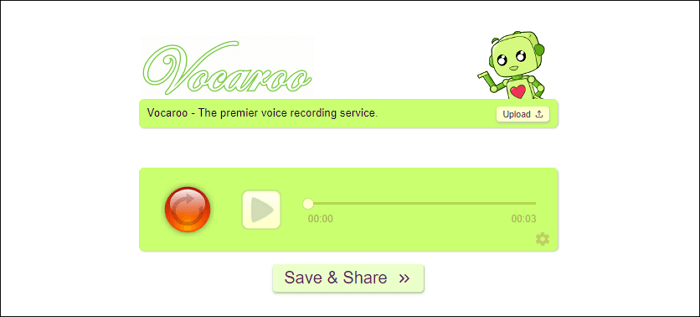-
![]()
Jacinta
"Obrigada por ler meus artigos. Espero que meus artigos possam ajudá-lo a resolver seus problemas de forma fácil e eficaz."…Leia mais -
![]()
Rita
"Espero que minha experiência com tecnologia possa ajudá-lo a resolver a maioria dos problemas do seu Windows, Mac e smartphone."…Leia mais -
![]()
Leonardo
"Obrigado por ler meus artigos, queridos leitores. Sempre me dá uma grande sensação de realização quando meus escritos realmente ajudam. Espero que gostem de sua estadia no EaseUS e tenham um bom dia."…Leia mais
Índice da Página
0 Visualizações
"Por que estou recebendo uma tela preta quando tento gravar no CSGO usando o OBS Studio?"
Os jogadores do CSGO podem se deparar com esse problema ao gravar a jogabilidade do CSGO com o OBS nos últimos dias. Parece que a nova versão do OBS não suporta mais a gravação da jogabilidade do CSGO. Quanto a esta situação, o OBS emitiu as seguintes declarações:
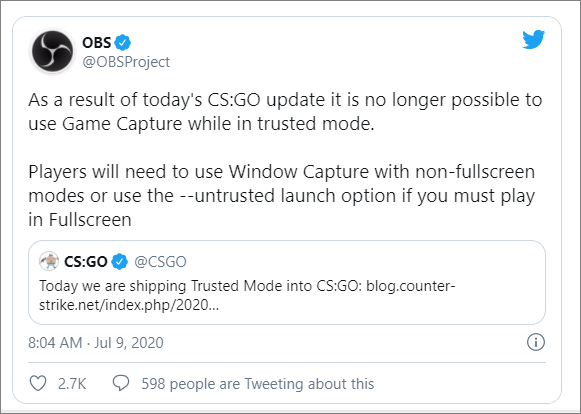
As soluções podem não funcionar para todos os jogadores de CSGO. Como gravar a jogabilidade do CSGO com outros gravadores de jogos em vez do OBS? Como gravar no CSGO sem muito esforço? Este post vai listar 5 ferramentas para gravar gameplays de CSGO que podem ser aplicadas aos diversos SOs. Você pode escolher um pesando os benefícios de cada software.
Conteúdo da página:
Como gravar no CSGO com Xbox Game Bar
Para gravar CSGO em PC com Windows, o método mais simples é capturar a jogabilidade com o Xbox Game Bar. Game Bar é um aplicativo de gravação de jogabilidade padrão para usuários do Windows 10. Economiza muito tempo baixando qualquer outro software de gravação para CSGO, e você pode iniciá-lo diretamente pressionando algumas teclas do teclado. Em seguida, os clipes de jogo serão salvos diretamente no seu computador.
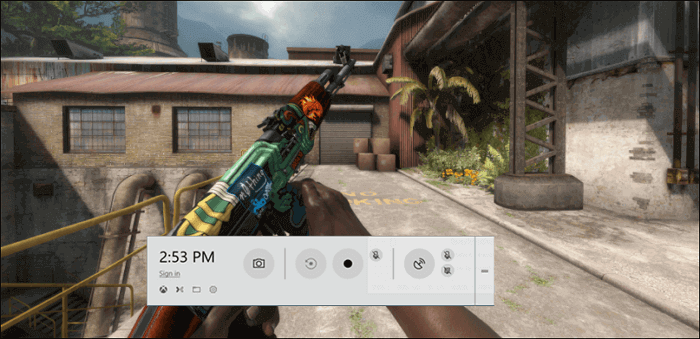
Passo 1. Em primeiro lugar, pressione "Windows" e "G" no seu teclado, então você pode iniciar o Xbox Game Bar no seu PC.
Passo 2. Ao ver uma barra de ferramentas, você pode personalizar as configurações de acordo com suas necessidades. Ele permite que você faça uma captura de tela, grave o jogo com sua voz ou com uma webcam.
Passo 3. Clique no botão "Gravar" para capturar a jogabilidade do CSGO. Ou você pode pressionar "Windows" + "Alt" + "R" para iniciar a gravação.
Passo 4. Se você quiser parar a gravação e salvar os clipes de jogo capturados no seu dispositivo, você também pode pressionar "Windows" + "Alt" + "R" para fazer isso.
Dica de bônus: como desativar o CSGO Xbox DVR?
Embora seja conveniente gravar jogos de computador usando o Xbox Game Bar, às vezes pode ser necessário desativá-lo. Por exemplo, se você deseja desativar o DVR de jogos do Xbox para CSGO, o que você deve fazer?

Antes de tudo, você precisa abrir o menu de inicialização do Windows e selecionar a opção "Configurações". Clique na opção "Jogos" para personalizar as configurações da Xbox Game Bar. Existe uma opção "Gravar clipes de jogos, capturas de tela e transmissão usando Game Bar", você precisa clicar nela para desativá-la. Depois disso, o Xbox Game Bar não aparecerá mesmo se você pressionar "Windows" e "G".
Como gravar jogabilidade de CSGO com EaseUS RecExperts
Compatibilidade: Windows 11/10/8.1/8/7
EaseUS RecExperts para Windows é um software de gravação de tela intuitivo e gratuito. Com sua ajuda, você pode gravar tela, áudio, webcam e até jogabilidade de forma flexível sem problemas.
Você também pode gravar em tela cheia no Windows 10 e capturar uma janela específica que traz muita flexibilidade para suas gravações. Entre esses recursos, gravar a jogabilidade é a função principal. Você tem permissão para gravar a jogabilidade com o rosto e sua voz ao gravar a jogabilidade do CSGO. Se você deseja criar seu próprio vídeo de jogo atraente, não perca este gravador de CSGO completo.
Recursos:
- O melhor gravador de jogos gratuito e fácil de usar
- Gravar a jogabilidade do CSGO sem atrasos
- Um poderoso gravador de streaming de áudio
- Suportar a edição de vídeo de jogo gravado após a captura
- Suportar a exportação de vídeo de jogabilidade em vários formatos de arquivo
Como o melhor gravador para CSGO, este software é fácil de usar para iniciantes. Além disso, é uma ferramenta confiável que permite capturar facilmente demonstrações de CSGO de alta qualidade em um ambiente de rede seguro. Faça o download e experimente.
Como gravar a jogabilidade do CSGO sem esforço:
Passo 1. Inicie o jogo que você está prestes a gravar e, em seguida, inicie o EaseUS RecExperts. Existem quatro modos opcionais na interface principal. Escolha a opção "Tela inteira" para continuar.

Passo 2. Se você deseja ajustar as configurações de acordo com suas necessidades, clique no botão "Configurações" no lado direito. Você pode personalizar a pasta de saída, o formato de saída e a qualidade das gravações. Além disso, não se esqueça de selecionar uma taxa de quadros adequada, pois isso garantirá a gravação do jogo sem atrasos.
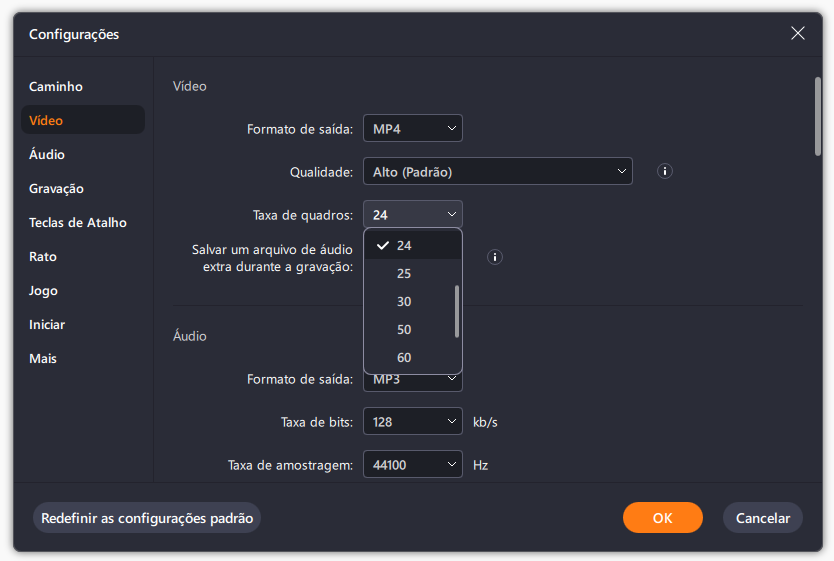
Passo 3. E então, você pode escolher pausar ou parar a gravação durante o jogo. Os dois botões da barra de ferramentas flutuante permitem que você faça isso.
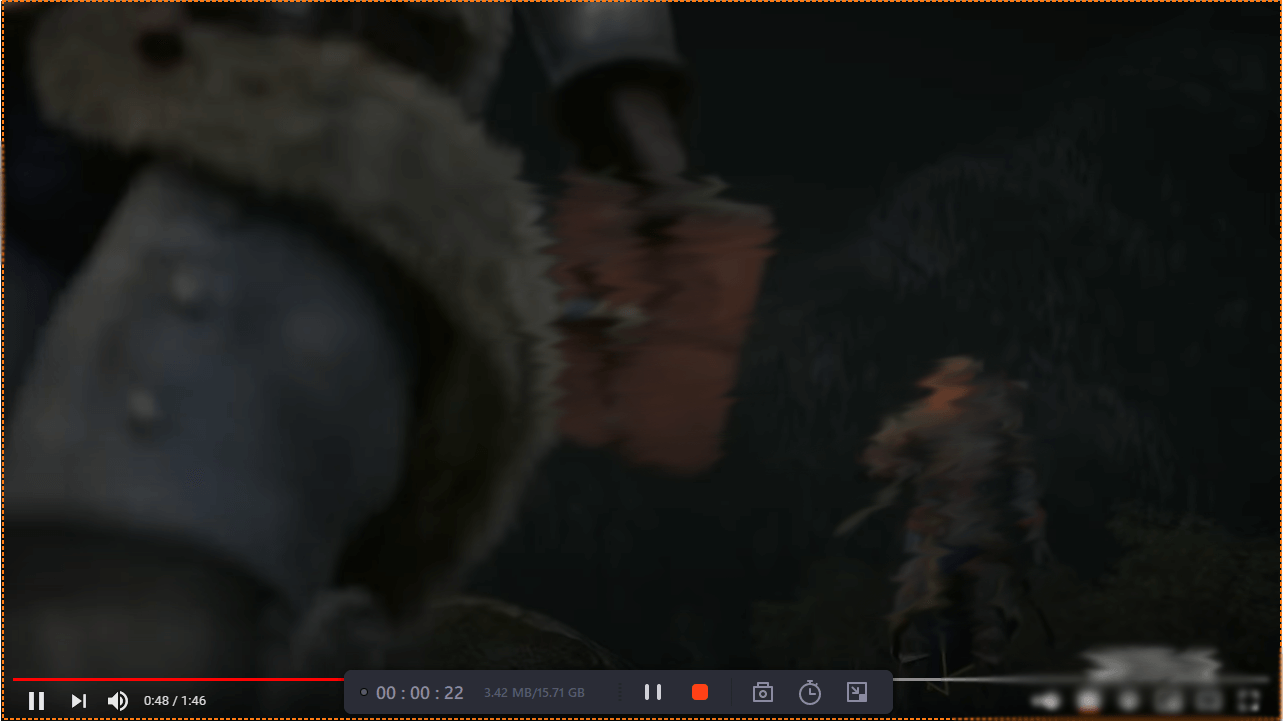
Passo 4. Depois de salvar o vídeo de jogo gravado, um reprodutor de mídia aparecerá e oferece uma ferramenta integrada para cortar a gravação. Você pode encontrar a ferramenta na parte inferior do player.
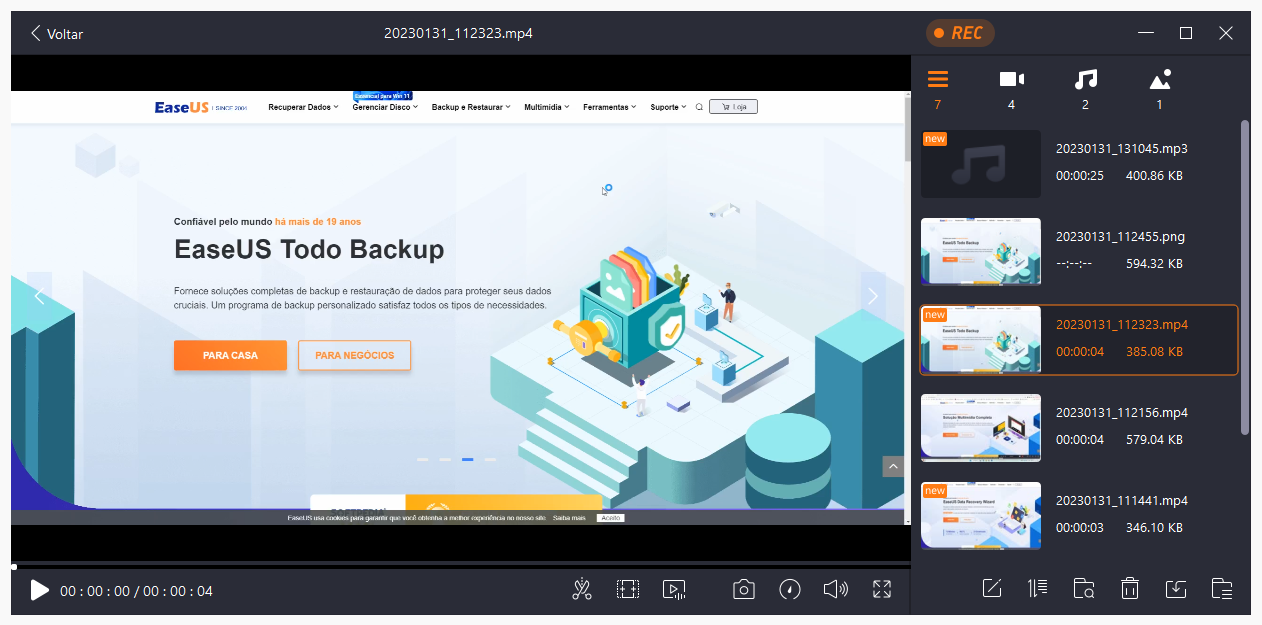
Como gravar jogabilidade de CSGO com Bandicam
Compatibilidade: Windows Vista, 7/8/10
Bandicam é um gravador de tela leve para usuários do Windows, lançado em muitas áreas do mundo. Com esta ferramenta, você pode gravar qualquer região da tela do seu computador como vídeos de alta qualidade. Quanto à gravação de jogabilidade, o Bandicam pode gravar vários jogos 2D/3D com um vídeo 4K UHD. O CSGO não é uma exceção.
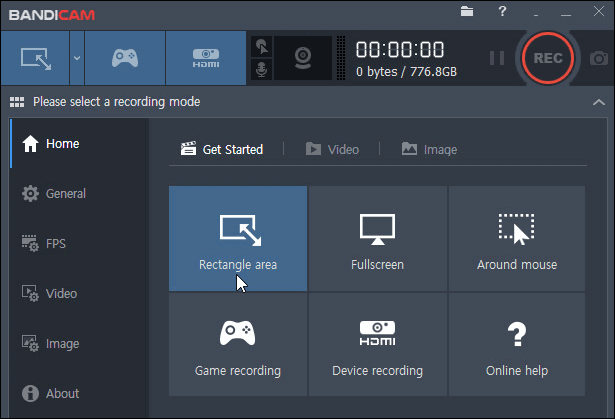
Como gravar jogabilidade de CSGO com o Bandicam:
Etapa 1. Baixe, instale e inicie o Bandicam.
Etapa 2. Clique no símbolo de um gamepad na parte superior da interface. É o modo de gravação do jogo.
Etapa 3. Clique no botão vermelho no canto superior direito para começar a gravar seu CSGO.
Etapa 4. Quando a gravação terminar, você pode clicar novamente no botão vermelho ou pressionar F12 no teclado para interromper as gravações.
Etapa 5. Você pode encontrar os vídeos gravados navegando até o menu "Início" no painel direito e clicando na guia "Vídeo".
Como gravar jogabilidade de CSGO com QuickTime Player
Compatibilidade: macOS Mojave 10.14 ou superior
Tendo recomendado vários gravadores CSGO para usuários do Windows, apresentarei um gravador de jogos para usuários do macOS. Esse é o QuickTime Player. Esta ferramenta é conhecida como um reprodutor de mídia multifuncional. Ele também possui recursos de gravação de tela que permitem que os jogadores do macOS gravem seus destaques no CSGO.
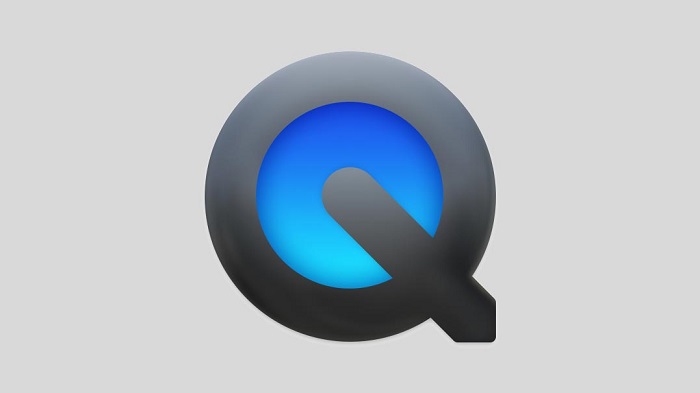
Como gravar clipes do CSGO com QuickTime:
Passo 1. Abra o QuickTime no seu Mac e vá em "Arquivos" > "Nova Gravação de Tela".
Passo 2. Em seguida, uma nova janela irá aparecer. Clique no botão vermelho "Gravando" para começar a gravar seu jogo, desde que seu CSGO esteja pronto para ser capturado.
Passo 3. Para interromper a gravação, pressione "Parar" na "barra de menus". E então, clique em "Arquivo" e salve o arquivo gravado.
Como gravar jogabilidade de CSGO com XSplit Gamecaster
Compatibilidade: Windows 7, Vista ou XP
O XSplit Gamecaster foi projetado para gravar o streaming do seu jogo. Este software oferece uma interface simples e clara, bem como recursos de gravação de jogos experientes. Com o Xsplit Gamecaster, você pode capturar sua jogabilidade de CSGO com alta qualidade e salvá-la em seus discos de computador. Esta ferramenta é gratuita para os usuários e você pode baixá-la para experimentar.
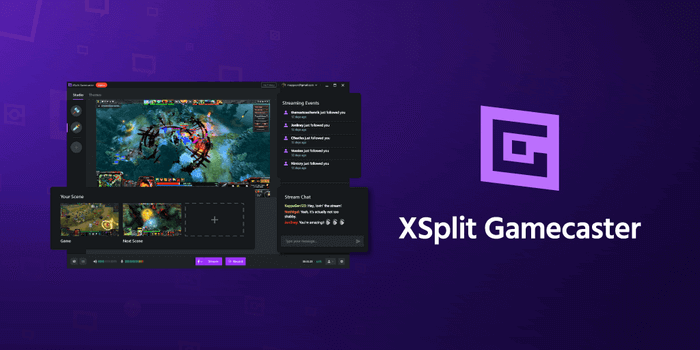
Como gravar demos do CSGO com o XSplit Gamecaster:
Passo 1. Baixe e instale esta ferramenta, e você precisa fazer login com uma plataforma social, como o Facebook.
Passo 2. Vá para "Gamecaster Studio", e você verá os botões "Stream" e "Record". Clique em "Gravar" para começar a gravar sua jogabilidade de CSGO.
Passo 3. Clicar novamente no botão "Gravar" interromperá a gravação. Todas as gravações são salvas e podem ser localizadas em seu diretório padrão nas configurações de gravação.
Conclusão
Este post discutiu principalmente 5 ferramentas que podem ajudá-lo a gravar a jogabilidade do CSGO no seu Windows ou Mac e também oferece 5 tutoriais sobre como gravar a jogabilidade do CSGO. Cada um deles tem distinções de outros gravadores de jogabilidade, como o sistema de operações. Você pode escolher o que melhor se adapta às suas condições.
E ainda recomendo o EaseUS RecExperts como a melhor opção para gravar a jogabilidade do CSGO em seus computadores. Por que não baixá-lo e tentar?
EaseUS RecExperts

um clique para gravar tudo na tela!
sem limite de tempo sem marca d’água
Iniciar a Gravação